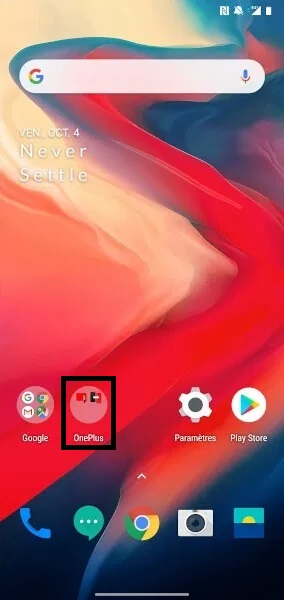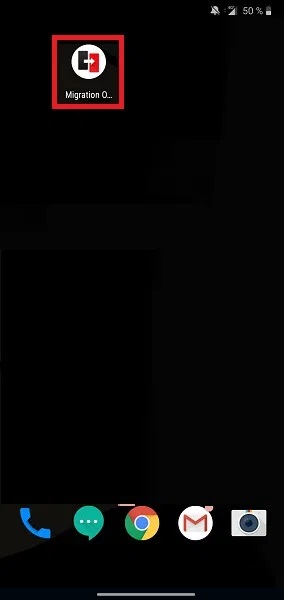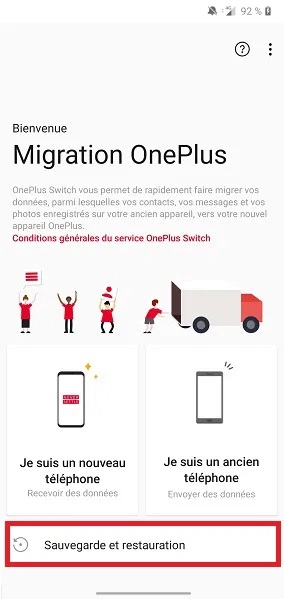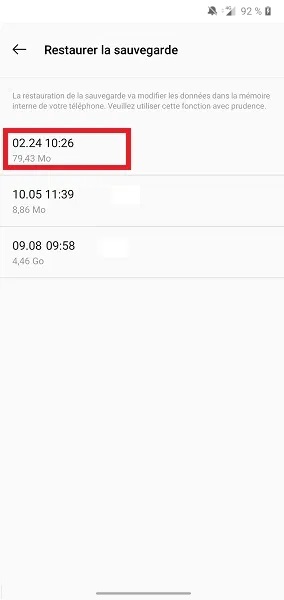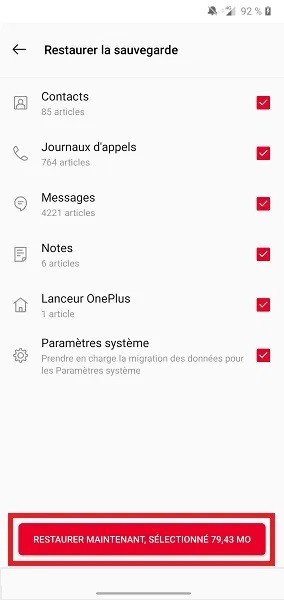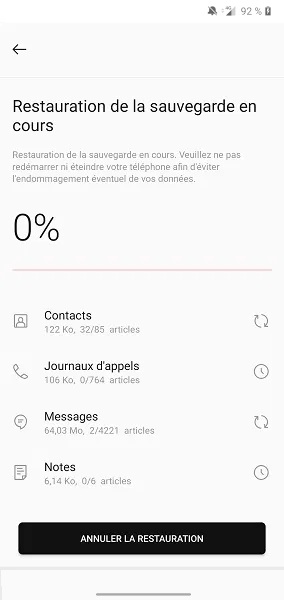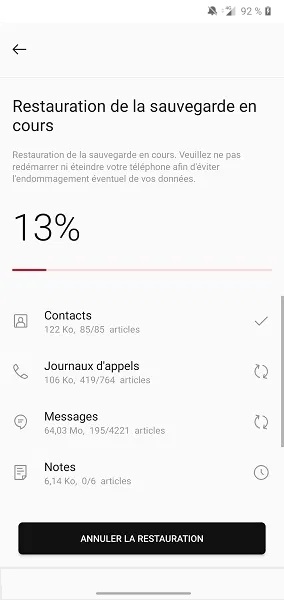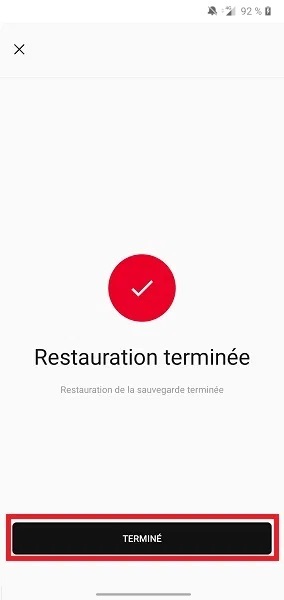Sauvegarde & restauration OnePlus 6
Les données de votre smartphone sont précieuses. N’hésitez pas à effectuer régulièrement une sauvegarde de votre OnePlus 6. Avec l’application OnePlus Switch, sauvegarder et restaurer votre OnePlus 6 devient très facile.
Conserver vos photos, vidéos, SMS, contacts, paramètres, etc…
Vous souhaitez récupérer vos données ? Comment faire une restauration de votre OnePlus 6 sous android 10 ?
Comment effectuer une sauvegarde du contenu du OnePlus 6 ?
Sauvegarder le contenu de votre OnePlus avec l’application OnePlus switch.
- Ouvrez l’application OnePlus switch,
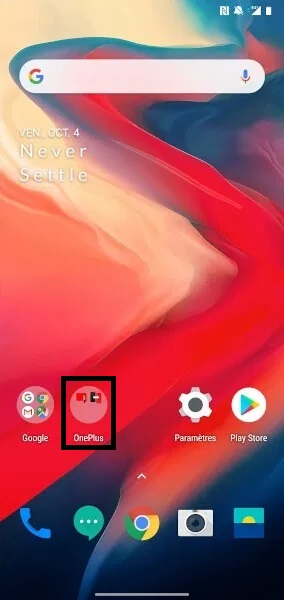
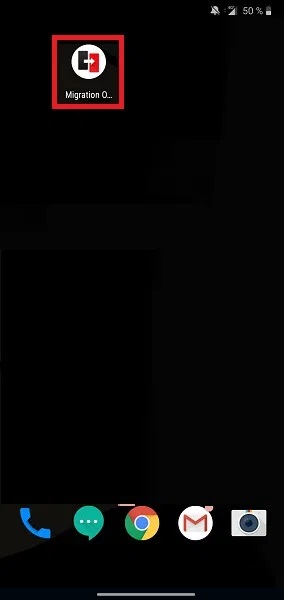
Je n’ai pas l’application.
Télécharger l’application OnePlus switch via le Google Playstore :
- Ouvrez l’application Google playstore.
- Puis , recherchez et installez l’application OnePlus Switch.
- Sélectionnez le menu Sauvegarde et restauration.
- Ensuite, appuyez sur nouvelle sauvegarde, puis appuyez plusieurs fois sur autoriser.
- Cochez les cases que vous souhaitez sauvegarder
- Attention : la sauvegarde sera enregistrer sur la mémoire interne du téléphone.
- Sélectionnez sauvegarder maintenant.
- La sauvegarde est terminé.

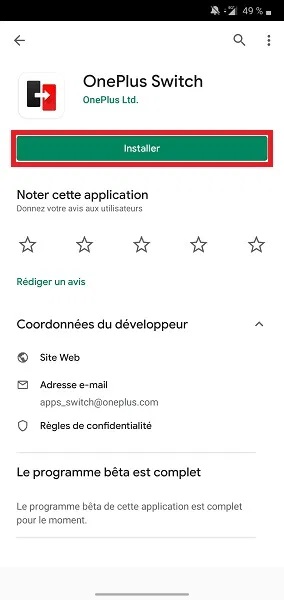
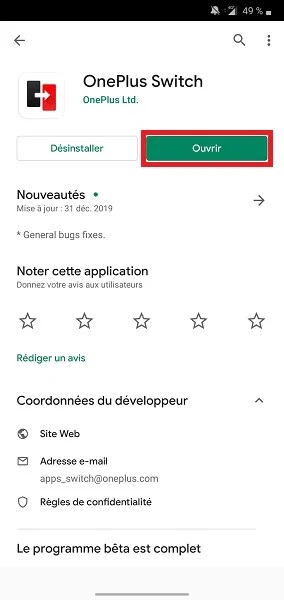
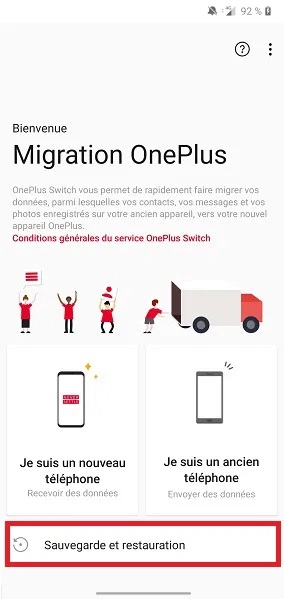
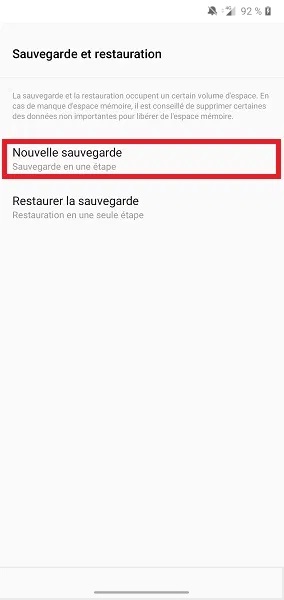
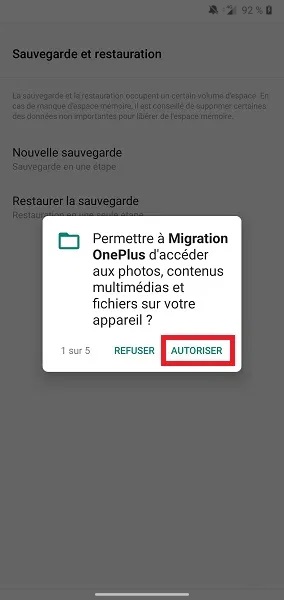
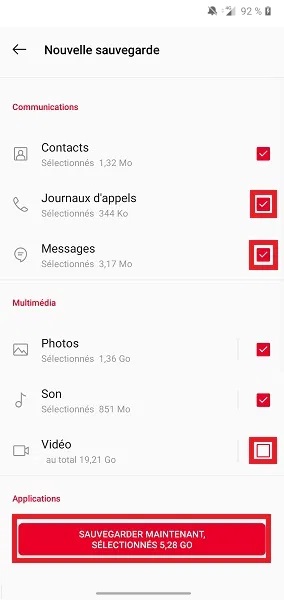
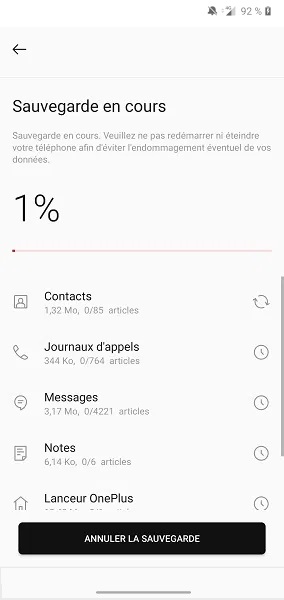
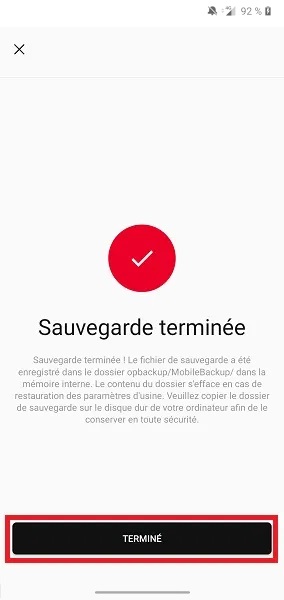
Copier la sauvegarde sur son PC.
- Branchez le smartphone sur le PC
- Faites glisser l’écran de bas en haut, puis appuyez sur système android.
- Sélectionnez transfert de fichiers.
- Copier le dossier opbackup sur votre PC ou autre.
- Pour restaurer la sauvegarde recopier opbackup dans la mémoire interne du téléphone.
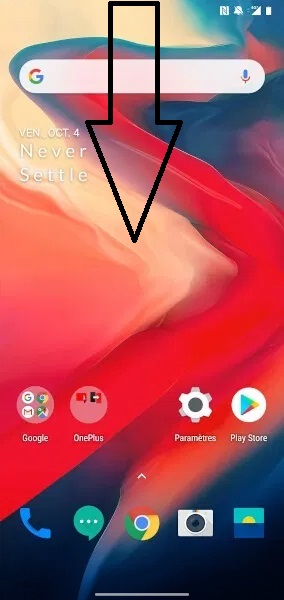
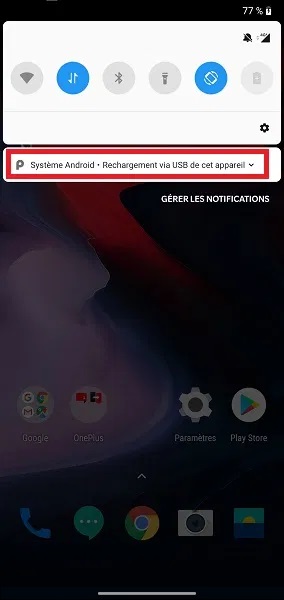
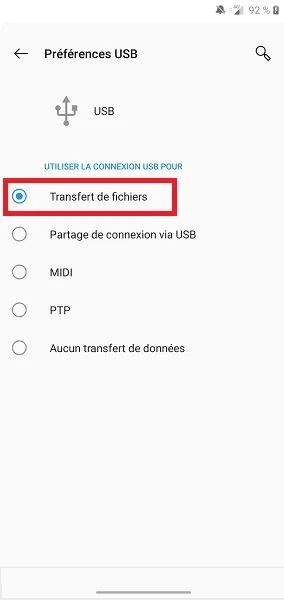
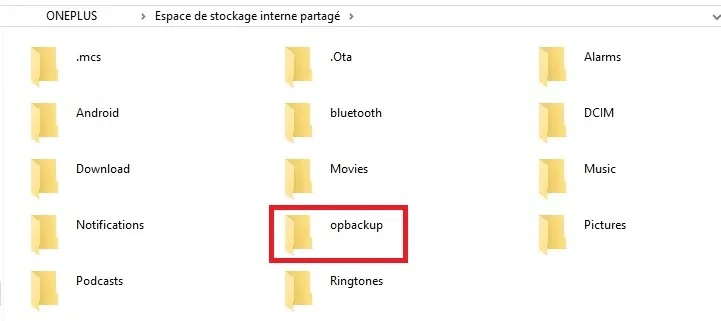
Restaurer les données de son OnePlus 6.
- Ouvrez ou réinstallez l’application OnePlus Smart switch,
- Sélectionnez le menu sauvegarde et restauration.
- Appuyez sur restaurer la sauvegarde
- Sélectionnez la sauvegarde, puis restaurer maintenant.
- Patientez le temps de la restauration.
- La restauration de votre OnePlus 6 est maintenant terminé.